Follow Path Constraint – Примус «Слідування Шляхом»
Примус Follow Path поміщає свого володільця на цільовий об’єкт криву curve та змушує його переміщуватися уздовж цієї кривої (або шляху). Він може також впливати на обертання його володільця, щоб той слідував за вигинами кривої, коли увімкнено опцію Follow Curve – «Слідування за Кривою».
Він може використовуватися для складного мандрування камери, потяга по рейках та більшості інших транспортів, що можуть також використовувати «невидимі» доріжки, рухів ланок ланцюга велосипеда тощо.
Володілець цього примусу завжди обчислюється у глобальному (світовому) просторі:
Його локація (як показується на панелі Transform) використовується як зсув від нормальної його позиції на шляху. Наприклад, якщо ви маєте володілець з локацією (1.0, 1.0, 0.0), то він буде на одну одиницю далі від нормальної його позиції на кривій уздовж осей X та Y. Звідси, якщо ви хочете, щоб ваш володілець був на на шляху його цілі, то зчистьте його локацію за допомогою Alt-G!
На цей зсув локації також пропорційно впливає масштаб цільової кривої. Візьмімо такий же зсув (1.0, 1.0, 0.0), як і вище, і якщо крива має масштаб (2.0, 1.0, 1.0), то володілець буде зсунутий на дві одиниці вздовж осі X (і на одну вздовж осі Y)…
Коли увімкнено опцію Follow Curve – «Слідування за Кривою», то його обертання також зсувається до того, яке задане кривою. Наприклад, якщо ви хочете, щоб вісь Y вашого об’єкта була вирівняна за напрямком кривої, то вона повинна бути в непримушеному стані спокою, вирівняна по глобальній осі Y. Тут знову, зчищення обертання вашого володільця за допомогою Alt-R може бути корисним…
Переміщення володільця вздовж кривої/шляху цілі може керуватися двома способами:
Найпростіший – це визначення кількості кадрів переміщення на панелі Path Animation panel – «Анімація Шляхом» у вкладці Curve – «Крива», або через поле числа Frames, а його кадр старту через опцію Offset – «Зсув» (стандартно, кадр старту: 1 [= зсув в 0)], тривалість: 100).
Другий спосіб, набагато точніший та потужніший, полягає у визначення кривої інтерполяції часу обчислення Evaluation Time для цільового Target шляху (в редакторі графів Graph Editor). Дивіться главу про редактор графів – Graph Editor chapter, щоб дізнатися більше про Ф-Криві.
Якщо ви не хочете, щоб ваш володілець рухався уздовж цього шляху, то ви можете задати для Ф-кривої уставу Speed як плоску для цілі-кривої (її значення керуватиме позицією володільця уздовж цього шляху).
Follow Path є ще одним примусом, що добре працює з примусом Locked Track one – «Блоковане Відстеження». Одним з прикладів є летюча камера по шляху. Для керування кута прокручення камери ви можете використати блоковане відстеження Locked Track та цільовий об’єкт для визначення напрямку уверх, коли камера летить уздовж шляху.
Примітка
Follow Path & Clamp To – Примуси «Слідування Шляхом» та «Затиск За»
Не плутайте ці два примуси. Обоє вони примушують локацію їх володільця бути вздовж кривої, але Follow Path є примусом «тільки для анімації», оскільки позиція володільця вздовж кривої визначається часом (тобто, поточним кадром), тоді як примус Clamp To визначає позицію його володільця вздовж кривої за допомогою одного зі значень властивостей локацій.
Примітка
Зауважте, що вам також потрібно ключкадрувати час обчислення Evaluation Time для шляху Path. Виберіть шлях, перейдіть на панель Path Animation – «Анімація Шляхом» у властивостях кривої, задайте загальний кадр для першого кадру шляху (наприклад, кадр 1), задайте значення для часу обчислення Evaluation time для першого кадру шляху (наприклад, 1), клацніть правою кнопкою миші на Evaluation time, виберіть створення ключкадру, задайте загальний кадр для останнього кадру шляху (наприклад, кадр 100), задайте значення часу обчислення Evaluation для останнього кадру шляху (наприклад, 100), клацніть правою кнопкою миші на Evaluation time, виберіть створення ключкадру.
Options – Опції
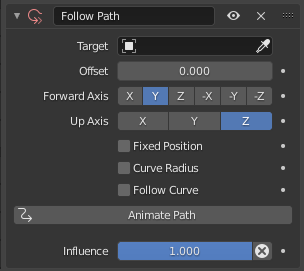
Панель для Follow Path.
- Target – Ціль
Поле Ідентифікатор Даних — Data ID використовується для вибору цілі примус, яка повинна бути об’єктом типу «крива», і якщо це не задано, то примус буде не функціональним. Дивіться для отримання додаткової інформації про common constraint properties.
- Offset – Зсув
Кількість кадрів для зсуву від «анімації», визначеної шляхом (стандартно, від кадру 1).
- Forward Axis – Вісь Уперед
Вісь об’єкта, що має бути вирівняним за напрямком вперед для шляху (тобто, дотична до кривої у позиції володільця).
- Up Axis – Вісь Уверх
Вісь об’єкта, що має бути вирівняна (наскільки це можливо) з віссю Z світу. Фактично, якщо ця опція активована, то поведінка володільця має однаковими деякі властивості з тими, що спричиняються примусом блокованого відстеження Locked Track constraint, зі шляхом як «вісь обертання» та віссю Z світу як «магніт».
- Fixed Position – Фіксована Позиція
Вмикає залишення об’єкта блокованим в одиничній точці десь вздовж довжини кривої незалежно від часу.
- Curve Radius – Радіус Кривої
Об’єкти масштабуються за радіусом кривої. Дивіться про редагування кривої Curve Editing.
- Follow Curve – Слідування за Кривою
Якщо ця опція не активована, то обертання володільця не модифікується кривою; інакше, на нього здійснюється вплив, залежно від осей Forward та Up Axes.
- Animate Path – Шлях Анімування
Додає Ф-криву з опціями для кадрів старту і кінця. ToDo: from above.
- Influence – Вплив
Керує відсотком впливу, який цей примус має на об’єкт. Дивіться докладніше common constraint properties.